Når du kopierer eller redigerer artikler og arbeiderbrukere av "Word" står overfor det faktum at teksten (nytt kapittel eller avsnitt) begynner på neste side. I mellomtiden, enten av hensyn til økonomisk utskrift, eller for bruk av noen fragmenter av dette dokumentet, viser en slik design seg å være upassende og uønsket.
Denne artikkelen handler om hvordan du fjerner sideskift i Word.
Hva er sideskift
Sideskift i Word 2010 kan ikke skrives utet tegn som mellomrom, avsnittstegn eller fane. Dette er et kommandotegn. Etter det vil all etterfølgende tekst bare bli plassert på neste side. Denne muligheten brukes når ideen om dokumentoppsett forutsetter at hver seksjon starter fra et nytt ark. Ofte blir repetisjoner av avsnittmerker feilaktig brukt til dette formålet, i stedet for et sideskift, men dette er veldig upraktisk. Etter å ha endret volumet på seksjonen, vil de første linjene til alle påfølgende seksjoner "flytte ut", det vil si at de starter fra midten av neste side, og deretter fortsetter den allerede fylte, men etter en viss avstand. Dette er helt naturlig, siden bare avstanden mellom linjene er satt med et stort antall mellomrom. De blir ikke bedt om å starte en ny side.
Et lignende tegn er et linjeskift. Den brukes når det er nødvendig at all etterfølgende tekst må skrives ut på en annen linje, uten å starte et nytt avsnitt.
Det er flere måter å fjernesideskift i Word. Det anbefales å bruke dem avhengig av hvor stort dokumentet er, hvor mange slettinger som skal være i det og hva formålet deres er osv.
Den første måten
Du kan fjerne sideskiftet i "Word", ganske enkeltved å plassere markøren på slutten av den aller siste linjen, hvorpå pausen begynner, og trykke på Slett-tasten. Du må kanskje trykke på den flere ganger, siden det kan være dupliserte mellomrom og avsnitt bak det siste trykte tegnet (dette gjelder ofte en periode eller et annet tegn på slutten av setningen). Til slutt vil de imidlertid alle bli fjernet, etterfulgt av sideskiftet. Ofte skjer dette etter det andre eller tredje tastetrykket. Dette vil bli merkbart når teksten fra neste side flytter til den nåværende og sannsynligvis fortsetter avsnittet. Da er det nok å skille den ved å trykke Enter-tasten.
Denne metoden er egnet for arbeid med små dokumenter og enkeltpauser.
Den andre måten
Den andre måten å fjerne sideskift i "Word" er å kontrollere fjerning av tegn.
Klikk på knappen Vis alle tegn, og deretter degse alle sideskift i dokumentet. Rull ned, velg dem og trykk Enter eller Slett, avhengig av hvordan teksten er dekorert, slik at enten pausen erstattes av slutten av avsnittet, eller bare slettes.
Denne metoden er uunnværlig hvis du bare trenger å fjerne en del av hullene. La oss si at du vil at kapitler skal starte på en ny side og avsnitt for å fortsette på de forrige.
Det kan også brukes hvis du jobber med et dokument med middels lengde.

Tredje vei
Den tredje måten er å automatiskfjerne absolutt alle sideskift i dokumentet, eller erstatte dem med et avsnittstegn eller et mellomrom (avhengig av målene dine). For dette brukes søke- og erstatningsvinduet.
Plasser markøren i begynnelsen av teksten, og trykk påCtrl og F. Vinduet Finn og erstatt vises. Klikk på "Erstatt" -fanen. Videre - på knappen "Mer". Flere innstillinger og alternativer åpnes. Plasser markøren i "Finn" -feltet. Finn knappen "Spesiell" og klikk på linjen "Sideskift" i rullegardinlisten.
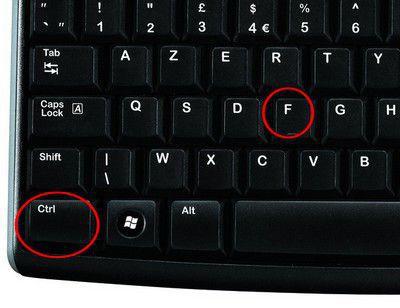
Plasser markøren i Erstatt-feltet.Hvis du bare trenger å fjerne pausene, ikke skriv ut noe på den linjen. Hvis du trenger å erstatte dem med mellomrom, skriver du inn et mellomrom (med en vanlig nøkkel, slik du gjør når du arbeider med tekst). Hvis du vil at alle seksjoner skal erstattes med begynnelsen av avsnitt, klikker du på "Spesiell" -knappen og velger riktig linje.
Deretter klikker du på "Erstatt alle" -knappen. Operasjonen er fullført. Programmet vil gi en rapport om hvor mange erstatninger som er gjort. Alle sideskift er fjernet.
Denne metoden er egnet for arbeid med volumetriskdokumenter eller med slike tekster der sideskift settes inn feilaktig og tilfeldig. Dette skjer for eksempel når du kopierer materiale fra en nettleser med et komplekst oppsett.

Kombinere forskjellige måter
Hvordan kan jeg fjerne sideskift i Word ennå?Bruk den andre og tredje metoden sammen. La oss si at du har et veldig stort dokument, men at du ikke vil at alle seksjoner skal slettes. Gjenta forberedelsen for automatisk utskifting, men i stedet for "Erstatt alle" -knappen, klikk "Finn neste". Hvis sideskiftet som programmet vil vise deg skal fjernes, klikker du på "Erstatt", hvis ikke, og deretter gir du "Word" -kommandoen for å lete etter neste tegn. Dette vil øke hastigheten på arbeidet.
I tillegg til et sideskift, kan et seksjonsbruddmerke også brukes i et dokument. Den kan fjernes på en lignende måte.












